win7设置本机ip Win7系统电脑无法访问局域网怎么设置IP地址
更新时间:2024-04-15 13:48:49作者:jiang
Win7系统电脑无法访问局域网可能是因为IP地址设置不正确,要解决这个问题,我们可以尝试手动设置本机IP地址。点击开始菜单,找到控制面板,然后选择网络和共享中心。在左侧菜单中点击更改适配器设置,找到本地连接,右键点击选择属性。在弹出的窗口中找到Internet协议版本4(TCP/IPv4)选项,点击属性。在弹出的窗口中选择使用以下IP地址,然后填写IP地址、子网掩码和默认网关。点击确定保存设置即可。
具体方法:
1. 在电脑上面的网络图标上单击右键,点击属性,到下图2的页面。
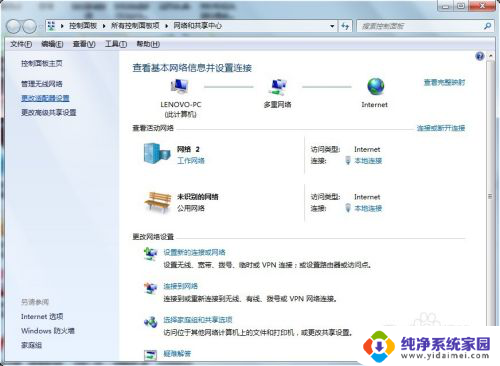
2. 第二种进入页面设置方法:程序-控制面板,然后选择网络和Internet。
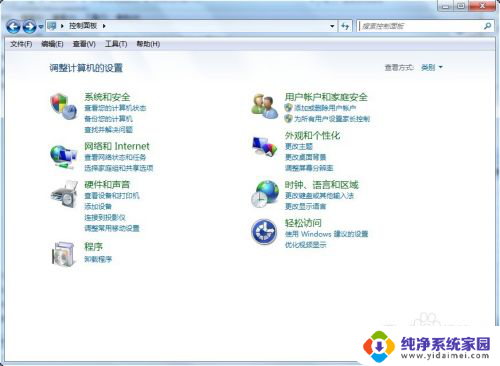
3.选择下面的查看网络状态和任务,同样也是可以进入到这个页面的。
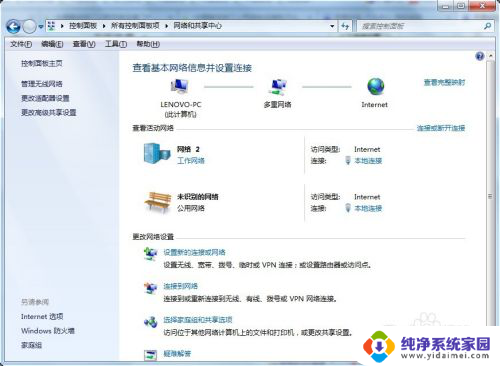
4. 选择左上角的更改适配器设置-本地连接右键单击选择属性,选择Internet 协议版本4(TCP/IPv4)双击打开。
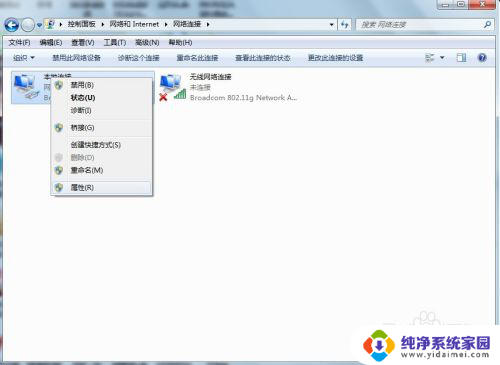
5.进入到IP设置页面,IP地址和掩码。网关都根据自己的实际地址来配置,配置好之后保存,就可以了。
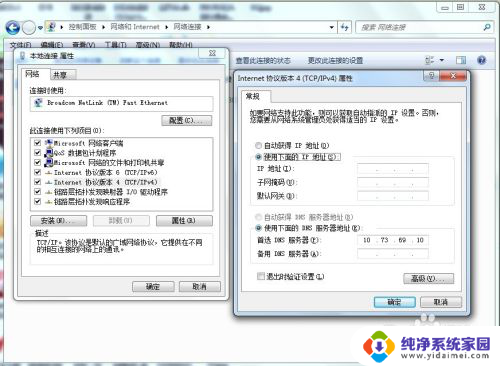
6. 设置后之后,看下右下角的网络连接。再看下更改适配器设置页面的网络连接,如果没有打叉,那么说明网络已经连好了,也可以打开网页验证下网络是否已经可以访问页面了。
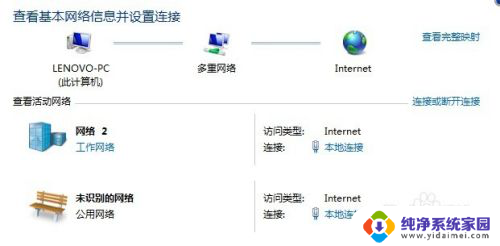
以上就是win7设置本机ip的全部内容,有需要的用户可以按照以上步骤进行操作,希望对大家有所帮助。
win7设置本机ip Win7系统电脑无法访问局域网怎么设置IP地址相关教程
- win7 设ip 无效 WIN7系统本地连接IP地址无效怎么设置
- win7电脑共享无法访问 win7无法共享访问局域网的解决方案
- win7系统怎么看ip地址 Win7系统IP地址在哪里查看
- win7怎么搜索ip地址 Win7系统IP地址查看方法
- 0x80070035 win7 win7无法访问局域网中其它电脑怎么处理
- win7电脑ip地址怎么变换 win7修改IP设置步骤
- win7局域网访问共享文件夹 Win7系统中家庭组无法访问共享文件夹怎么办
- win7怎么找ip地址 Win7系统如何查看IP地址
- win7ip地址怎么改ip win7系统如何修改IP地址
- win7电脑硬盘共享怎么设置 Win7系统用户如何在局域网内设置磁盘共享
- win7怎么查看蓝牙设备 电脑如何确认是否有蓝牙功能
- 电脑windows7蓝牙在哪里打开 win7电脑蓝牙功能怎么开启
- windows 激活 win7 Windows7专业版系统永久激活教程
- windows7怎么设置自动登出 win7系统自动登录设置方法
- win7连11打印机 win7系统连接打印机步骤
- win7 0x0000007c Windows无法连接打印机错误0x0000007c解决步骤